
php エディタ Xinyi は、Windows 2016 での管理者権限の取得に関する最新のチュートリアルを提供します。 Windows 2016 システムでは、システム設定やソフトウェアのインストールなどの操作に管理者権限が重要です。ただし、管理者権限がない状況に遭遇する場合があり、その場合は管理者権限を取得する方法を学習する必要があります。このチュートリアルでは、Windows 2016 システムをより自由に操作できるように、管理者権限を簡単に取得するためのさまざまな方法を詳しく紹介します。 Windows を初めて使用する場合でも、経験豊富なユーザーであっても、このチュートリアルでは実用的な解決策を提供します。一緒に探検しましょう!
管理者権限を取得すると、フル コントロールが得られます。フル コントロールを持っていない場合は、ファイルに対して対応する操作を実行できません。管理者権限を取得してフル コントロールを取得すると、ファイルに対するフル コントロール、すべてのアクセス許可が与えられます。
1. デスクトップ左下の「検索」アイコンをクリックし、「gpedit.msc」と入力すると、コンピューターが自動的に検索しますので、検索が完了したら、クリックして開きます。


2. ローカル グループ ポリシー マネージャーを開きます
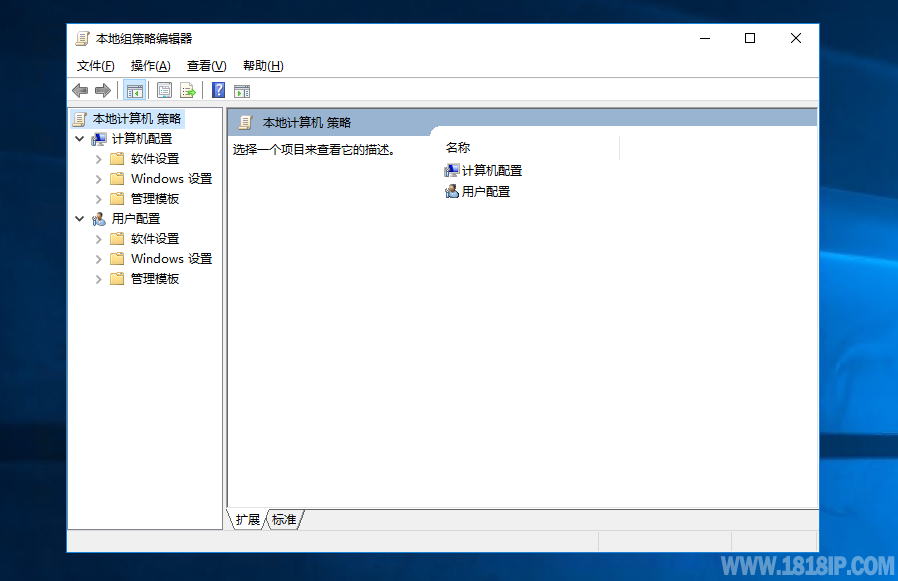
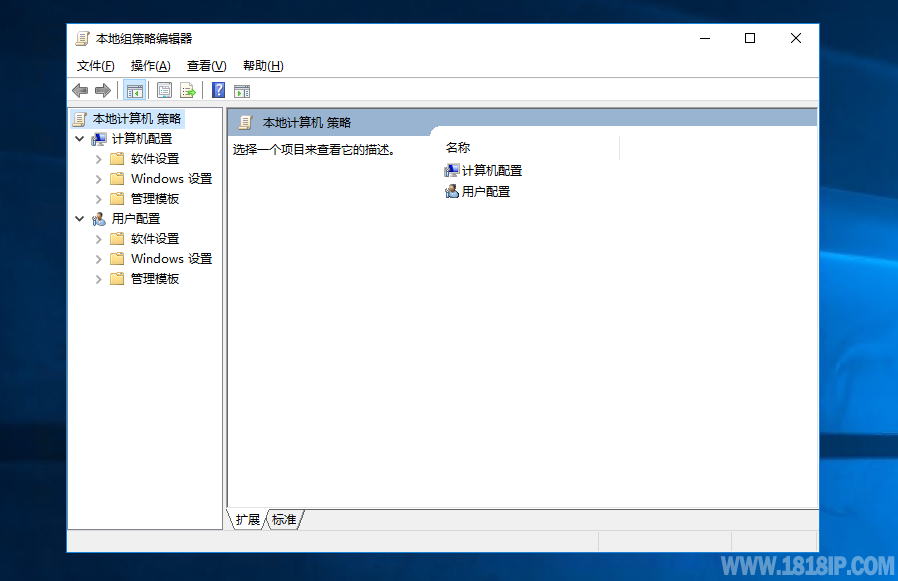
3. 「コンピューターの構成」を順番に開き、「Windows の設定」を見つけて、「セキュリティの設定」オプションをもう一度見つけて開き、次に「ローカル ポリシー」を開き、最後に「セキュリティ オプション」を見つけて開きます。
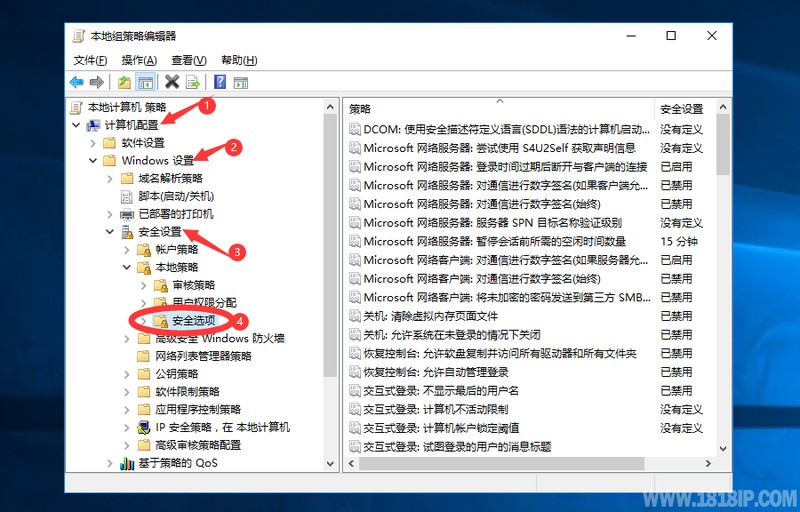
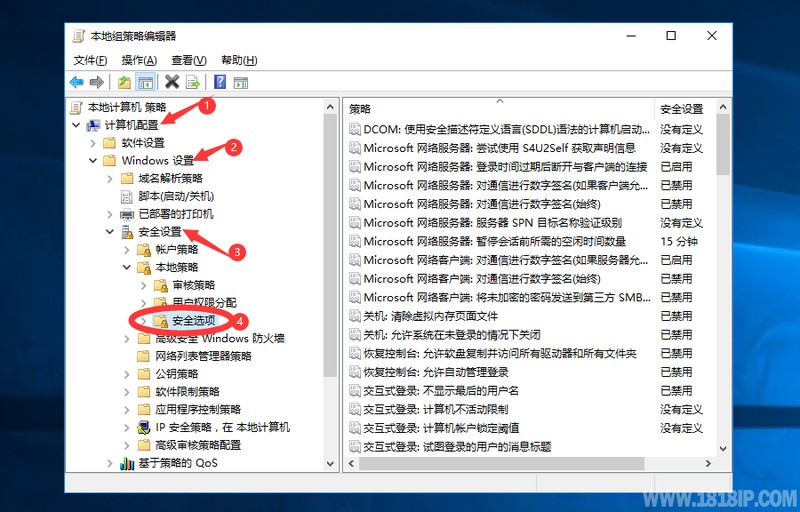
4.「アカウント: 管理者ステータス」を検索すると、ステータスが「無効」であることがわかります。オンに変更します
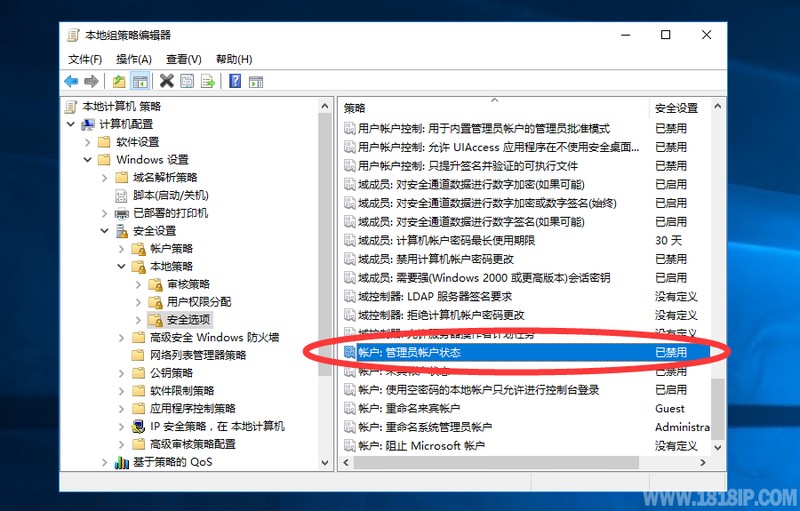
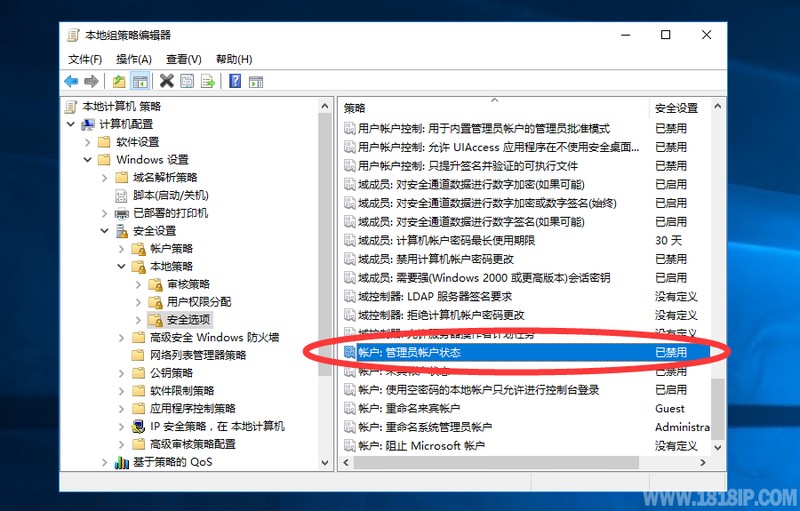
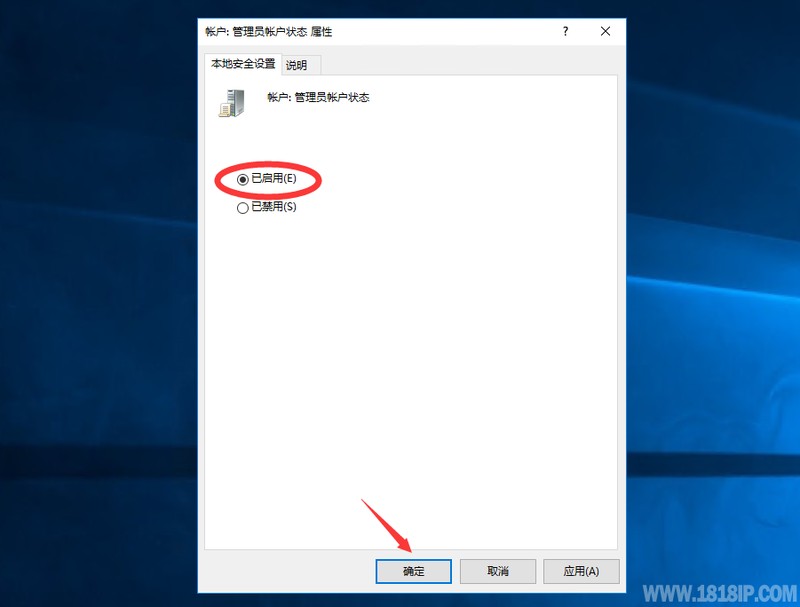
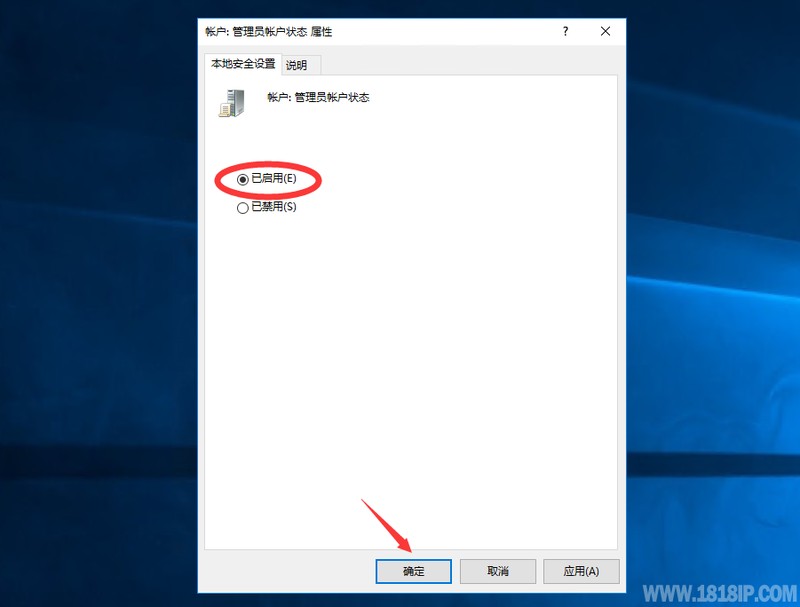
以上が管理者権限を取得するにはどうすればよいですか? Windows 2016 での管理者権限の取得に関する最新のチュートリアルの詳細内容です。詳細については、PHP 中国語 Web サイトの他の関連記事を参照してください。